|
很多网友们想安装windows7中旗舰版的原版iso,但是苦于没有方法,不知道如何安装windows7系统,那么就让小编告诉你们windows7旗舰版原版iso安装教程。那么下面就让我们来看看吧。
系统重装win7旗舰版:
先确定自己使用的是什么系统。因为金山重装高手目前只适用于XP/Vista/Win7系统。桌面--我的电脑---点击右键--属性面板内可以看到。
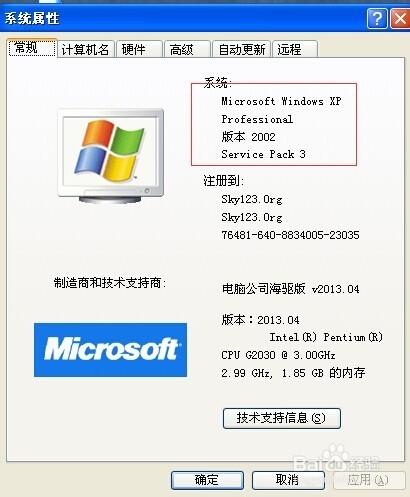 windows7旗舰版原版iso图1
windows7旗舰版原版iso图1
在网上下载金山重装高手软件并安装,这个很容易找到。按照提示一步步安装很简单,安装完成后打开金山重装高手软件。
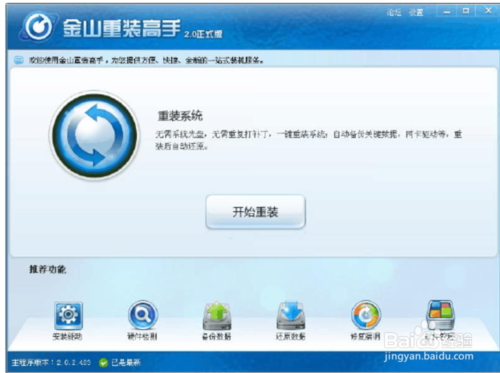 windows7旗舰版原版iso图2
windows7旗舰版原版iso图2
点击开始重装,会显示下面的窗口,也是一个同意协议,只有这样我
们才可以使用这个功能,所以我们将同意勾选,并开始进行安装。
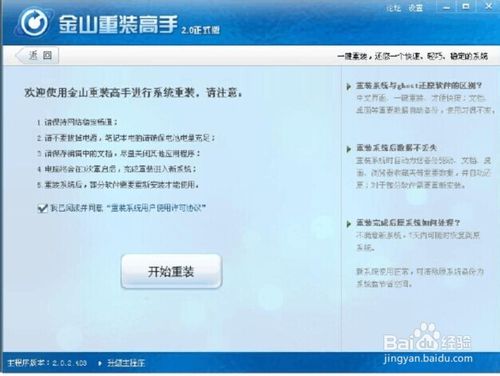 windows7旗舰版原版iso图3
windows7旗舰版原版iso图3
安装系统步骤分为5步,分别是环境检测、备份数据、重装系统、还原数据、重装完成,这样的安装系统步骤极其简单,完全为您减少不必要的操作,并且大大缩短安装系统时间。
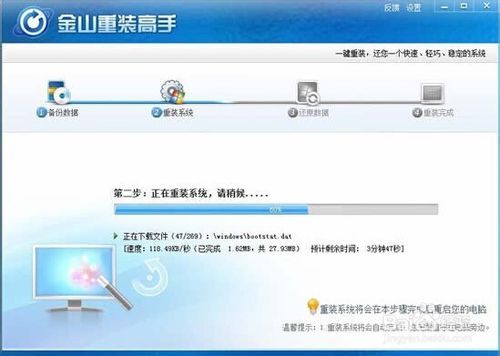 windows7旗舰版原版iso图4
windows7旗舰版原版iso图4
提示重启,重启之后即可完成重装。
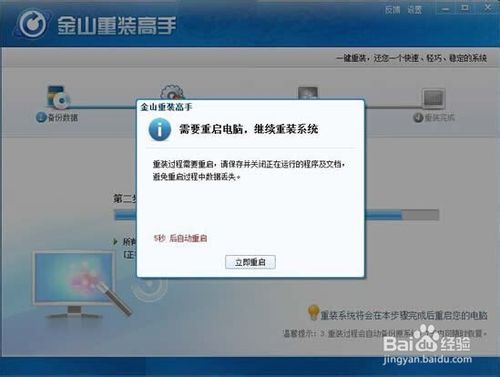 windows7旗舰版原版iso图5
windows7旗舰版原版iso图5
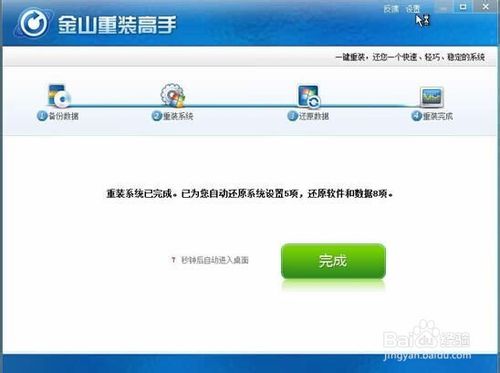 windows7旗舰版原版iso图6
windows7旗舰版原版iso图6
最后点击安装驱动我们就会进入这个页面,会检测出我们需要安装的驱动和需要更新的驱动,我们可以自行选择并安装。驱动也安装完成后,系统就可以正常运行了。
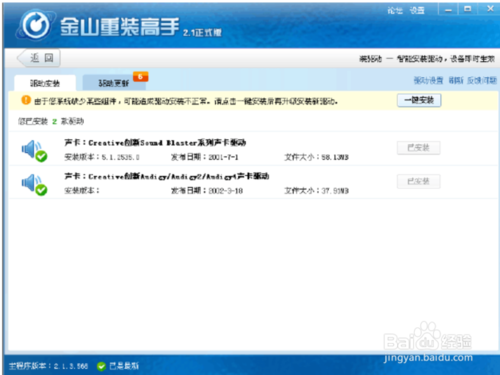 windows7旗舰版原版iso图7
windows7旗舰版原版iso图7
小编给你们介绍的安装windows7旗舰版原版iso教程讲到这里就结束了,你们想要的windows7的旗舰版原版iso系统,很快就能安装成功了,金山重装系统软件就是这么简单,所以你们安装电脑系统的时候,自己就能搞定了!
|